Autocorrect merupakan fitur yang dapat memudahkan pengguna dalam mengetik. Namun, terkadang bisa mengganggu jika muncul kesalahan ejaan atau konteks yang tidak sesuai. Oleh karena itu, banyak yang mencari cara mematikan autocorrect di iPhone.
Dengan menonaktifkan fitur ini, perangkat tidak akan secara otomatis mengoreksi kesalahan ejaan. Hal ini memberikan kebebasan lebih pada pengguna dalam mengetik, dan memungkinkan mereka untuk mengetik dengan lebih cepat dan lancar.
Jika kamu mengalami masalah serupa, temukan panduan mematikan fitur autocorrect melalui pembahasan berikut!
Bagaimana Cara Mematikan Autocorrect di iPhone?
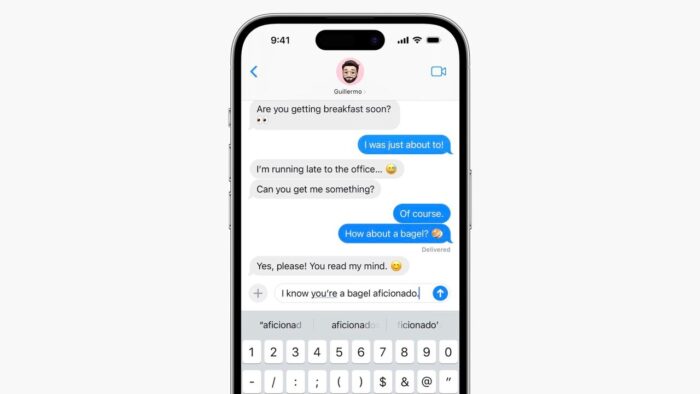
Jika kamu pernah melihat tulisan di atas keyboard iPhone, itulah yang dinamakan autocorrect. Fitur ini berfungsi untuk membantu memperbaiki kesalahan penulisan secara otomatis. Namun, ada sebagian orang yang justru terganggu oleh fitur ini.
Jika kamu ingin mematikannya, ada beberapa cara yang bisa dipilih, antara lain:
1. Melalui Setting atau Pengaturan
Cara termudah untuk mematikan fitur autocorrect adalah melalui pengaturan, berikut panduannya:
- Buka aplikasi “Pengaturan“.
- Pilih menu “Umum” atau “General“.
- Ketuk opsi “Keyboard“.
- Geser tombol “Autocorrect” ke posisi mati.
Kamu bisa menggeser ke kanan untuk mengaktifkan, dan ke kiri untuk mematikan fitur “Auto Correction“. Perubahan status ditandai dengan perubahan warna tombol dari hijau menjadi abu-abu.
Setelah fitur ini dinonaktifkan, pastikan untuk menguji kembali dengan mengetik di aplikasi teks atau pesan, guna memastikan bahwa fitur “Auto Correction” telah benar-benar dimatikan.
Selain itu, pada menu “Keyboard” atau “Papan Ketik,” pengguna dapat mengatur berbagai hal selain autocorrect. Hal ini mencakup beberapa fitur seperti pemeriksaan ejaan (Check Spelling).
Termasuk fitur untuk mengubah huruf besar di awal kalimat secara otomatis (Auto Capitalization), pengaturan tanda baca cerdas (Smart Punctuation), dan bahkan prediksi kata otomatis (Predictive).
2. Melalui Aplikasi Pihak Ketiga
Jika kamu masih menghadapi masalah serupa, ada alternatif lain yang bisa dicoba untuk mematikan fitur ini, yaitu menggunakan aplikasi pihak ketiga. Di App Store, ada beberapa rekomendasi aplikasi yang bisa membantu mengontrol autocorrect di iPhone.
Salah satunya adalah “Auto Corrector”. Dengan aplikasi ini, kamu bisa menambahkan kata-kata ke dalam kamus autocorrect. Sehingga pengaturan papan ketik iPhone tidak akan mengubah ejaan yang kamu ketik menjadi kata lain.
Tak hanya itu, ada aplikasi lain bernama “No More Autocorrect”, yang memberikan kendali penuh atas fitur autocorrect di iPhone. Selain itu, ada juga “Grammarly Keyboard” yang menawarkan koreksi otomatis lebih canggih, dan bisa membantu mengetik dengan lancar dan cepat.
3. Menggunakan Mode “Voice Message”
Jika pengguna ingin mengirim pesan tanpa menggunakan tambahan aplikasi pihak ketiga, atau tidak ingin mengetik sama sekali. Maka, kamu bisa memanfaatkan fitur pesan suara. Caranya pun sangat mudah dan sederhana.
Buka aplikasi “Pesan“, lalu ketuk ikon “Mikrofon” di samping kotak teks. Ucapkan pesan yang ingin disampaikan, kemudian ketuk “Selesai” dan klik “Kirim” untuk mengirim pesan suara tersebut kepada kontak yang dituju.
Apakah Fitur Autocorrect sama dengan Predictive Teks?
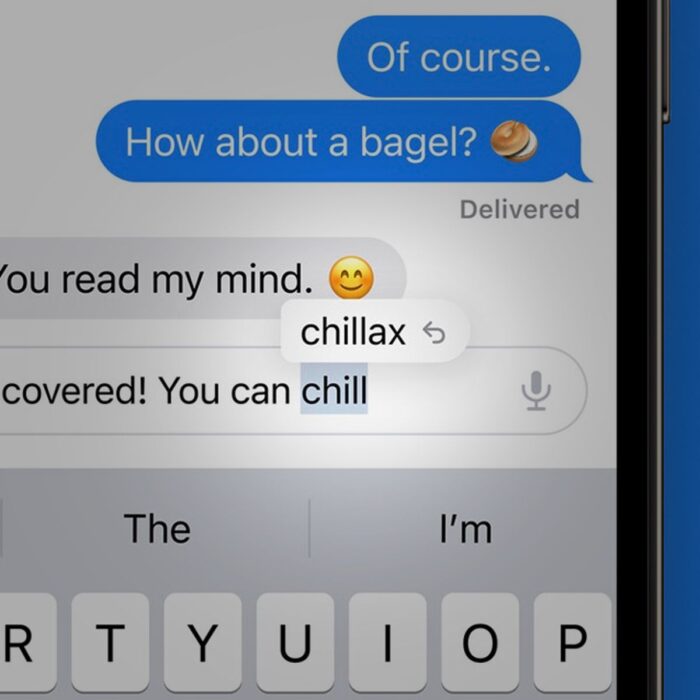
Autocorrect dan Predictive Text adalah dua hal yang berbeda dalam pengetikan teks. Sesuai dengan namanya, autocorrect merupakan fitur koreksi otomatis yang membantu pengguna dalam memperbaiki kesalahan ejaan.
Sementara itu, Predictive Text adalah fitur yang meramalkan kata berikutnya yang akan ditulis, dan membantu mengisi kalimat dengan lebih cepat. Fitur ini didasarkan pada kebiasaan pengetikan pengguna dan memberikan rekomendasi kata berdasarkan konteks.
Contohnya, ketika kamu mengetik kata “makan” dan hanya menekan dua huruf pertama, yakni “ma,” maka teks prediksi akan segera muncul di layar. Kamu bisa memilih opsi yang sesuai dengan konteks. Bahkan, fitur ini dapat diatur sesuai keinginan pengguna.
Mengatur teks prediktif di iPhone sangat mudah. Kamu hanya perlu membuka menu “Pengaturan”, lanjut ke opsi “Umum”, pilih “Papan Ketik”, dan sentuh “Predictive”. Geser tombol ke kanan untuk mengaktifkan, atau ke kiri untuk mematikan fitur ini.
FAQ
Selain pertanyaan tentang cara mematikan autocorrect di iPhone, ada beberapa pertanyaan umum lain yang sering diajukan oleh pengguna iPhone. Beberapa pertanyaan tersebut meliputi:
1. Apa itu fitur autocorrect di iPhone 11?
Seperti yang telah dibahas sebelumnya, fitur autocorrect pada iPhone merupakan fungsi otomatis yang memperbaiki kesalahan ejaan saat pengguna mengetik pesan atau email. Fitur ini tidak hanya terbatas pada iPhone 11, tetapi juga tersedia di berbagai model iPhone lainnya.
2. Apakah fitur koreksi otomatis di iPhone selalu akurat?
Fitur autocorrect di iPhone tidak selalu akurat. Meskipun dirancang untuk membantu memperbaiki kesalahan pengetikan dan ejaan, terkadang autocorrect dapat memberikan koreksi yang salah atau tidak sesuai dengan konteks kalimat.
3. Dapatkah pengguna mengubah kamus autocorrect di iPhone?
Tentu, pengguna iPhone dapat mengubah kamus autocorrect mereka. Fitur ini memungkinkan pengguna untuk menyesuaikan kata-kata yang disarankan oleh autocorrect saat mengetik.
Caranya buka menu “Pengaturan“, lalu pilih opsi “Umum” dan klik pada “Keyboard“. Di sana, kamu akan menemukan opsi “Kamus Autocorrect” yang memungkinkan pengguna untuk menambahkan, mengedit, atau menghapus kata-kata sesuai dengan preferensi mereka.
4. Bagaimana cara mematikan autotext di iPhone?
Fitur autotext (Text Replacement) merupakan fitur yang berfungsi untuk menggantikan atau menyelesaikan teks dengan frasa atau kata yang lebih panjang, seperti mengubah singkatan “omw” menjadi “On my way”.
Cara mematikan fitur ini sangatlah mudah. Pertama, buka aplikasi “Setting“, lalu pilih opsi “General“. Setelah itu, ketuk opsi “Keyboard“, dan temukan opsi “Teks Replacement“. Terakhir, geser tombol ke posisi mati (off).
5. Bagaimana cara mengatur keyboard iPhone agar tidak otomatis?
Agar keyboard iPhone agar tidak otomatis, kamu bisa membuka aplikasi “Setting,” lalu pilih opsi “General.” Setelah itu, cari dan ketuk opsi “Keyboard,” dan matikan opsi “Autocorrect.” Dengan begitu, keyboard tidak akan lagi melakukan koreksi atau penggantian otomatis saat kamu mengetik.
6. Bagaimana cara setting keyboard iPhone?
Pengguna dapat mengatur keyboard iPhone melalui menu “Keyboard” di aplikasi “Settings”. Di sini, kamu bisa menyesuaikan preferensi seperti “Auto-correction“, “Text Replacement“, “Check Spelling“, “Language“, dan juga fitur “Predictive Text“.
7. Apa itu haptic keyboard di iPhone?
Haptic Keyboard adalah fitur yang memungkinkan pengguna merasakan getaran saat mengetik di layar iPhone. Fitur ini meningkatkan sensasi nyata dan responsif saat mengetik. Supaya dapat mengakses fitur ini, pastikan iPhone kamu sudah kompatibel dengan iOS 16, ya!
Cara mengaturnya cukup sederhana. Buka aplikasi “Pengaturan“, pilih opsi “Sound & Haptic“, lalu masuk ke “Keyboard Feedback“. Di sana, kamu bisa menggeser tombol ke kanan untuk mengaktifkan atau ke kiri untuk mematikan fitur ini.
Autocorrect memang memiliki manfaat dalam berbagai situasi. Namun, terkadang pengguna ingin memiliki kendali penuh atas apa yang mereka ketik, tanpa adanya perubahan otomatis yang justru bisa mengganggu sebagian pengguna.
Cara mematikan autocorrect di iPhone bisa menjadi solusi untuk menghindari ketidaknyamanan, akibat koreksi kata yang tidak diinginkan. Jadi, jangan ragu untuk mengikuti langkah-langkah di atas, guna mendapatkan pengalaman mengetik yang cepat dan lancar.
Baca Juga:




